Final Cut Pro 7 Как да избегнем проблеми, пряк път
Опитахме се да съберем нюансите на работа във Final Cut Pro, познати ни и да споделим.
Имайте предвид, че препоръките, изброени по-долу, са насочени към устойчивост на неизправности на Final Cut Pro, всяка от тях може да бъде отхвърлена, ако напълно разбирате целта на един или друг параметър, а също така сте подготвени за възможни проблеми, свързани с направените промени. Например, можем да използваме изходен материал в XDCAM, за такъв работен процес има опция за създаване на рендери в ProRes. Или можете да работите с изходен материал (същия XDCAM), като използвате GOP (междукадрово компресиране), но с условието за превключване към RT Safe и отказ за предварителен преглед без изобразяване. Така че, ако се отклонявате от препоръчаните стойности, първо не забравяйте да тествате стабилността на софтуера.
Някои точки за напреднали потребители на FCP ще изглеждат очевидни, но въпреки това решихме да ги включим за пълнота.
Основни правила за работа:
- Не използвайте кодеци H.264, MP3, MPEG-2, XDCAM, HDV на хронологията.
- Изключете символа # в имената на файлове.
- Конвертирайте целия изходен материал в стандартен формат (напр. ProRes).
Сега нека преминем към списъка с препоръки:
- Настройките на времевата линия трябва да съответстват на кодека и формата на изходния материал.
- Видеоклипът на хронологията трябва да съвпада със същия кодек.
- В Final Cut Pro ➝ Потребителски настройки:
Нивата на Undo не се препоръчва да бъдат повече от 20,
Autosave Every не се препоръчва за повече от 30 минути.
- В Final Cut Pro ➝ Системни настройки:
Контрол на възпроизвеждането ➝ RT ➝ Неограничен.
- Броят на прикачените файлове в прозореца на браузъра не се препоръчва да надвишава 5 (максимум 8).
- Избягвайте много отворени последователности на хронологията.
- Внимавайте и за последователностите в прозореца Canvas, не допускайте твърде много от тях.
- Броят на песните може да бъде толкова голям, колкото искате, не забравяйте, че материалът трябва да се съхранява на различни песни: отделно музика, реч, звукови ефекти и т.н.
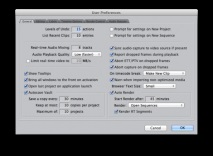
Тоест при работа в SD:
Final Cut Pro ➝ Преглед ➝ Възпроизвеждане на видео ➝ Blackmagic PAL 8 бита
Когато работите в HD:
Final Cut Pro ➝ Преглед ➝ Възпроизвеждане на видео ➝ Blackmagic HDTV 1080 i50 8 бита
Примерът по-горе е платка BlackMagic, може да използвате друга карта, изберете я в Final Cut Pro Settings ➝ Преглед ➝ Възпроизвеждане на видео.
И още няколко начина за поправяне на ситуацията:
Разбира се, тези съвети не са панацея за всички проблеми с Final Cut, така че понякога трябва да прибегнете до следните стъпки, за да го накарате да работи.
- Ако FCP не стартира, стартирайте го в безопасен режим. За да направите това, задръжте клавиша alt (⌥), докато стартирате FCP. След успешно стартиране рестартирайте приложението в нормален режим.
- Нулиране на настройките:
1. Излезте от Final Cut Pro.
2. Настройките се съхраняват в папката (името на вашата домашна папка)> Библиотека> Предпочитания.
За да отидете до него, във Finder кликнете върху менюто Go. Докато държите клавиша alt (⌥) на клавиатурата, от падащия списък изберете Библиотека, в прозореца на Finder, който се отваря, отидете в папката Предпочитания, намерете и изтрийте файла com.apple.FinalCutPro.plist, изпразни боклука.
3. Стартирайте Final Cut Pro и проверете дали проблемът е изчезнал. В противен случай следвайте стъпки 4, 5 и 6.
4. Отидете в папката Final Cut Pro потребителски данни, той се намира във вече отворена папка Предпочитания.
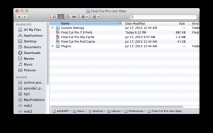
5. Изтрийте файлове, изпразнете кошчето. Внимание! Изтриването на тези файлове ще нулира вашите лични настройки (настройки за автоматично запаметяване, опции за времева линия и драскотини). Те трябва да бъдат конфигурирани отново.
Final Cut Pro 7.0 Prefs.fcset
Final Cut Pro Obj Cache.fcmch
Final Cut Pro Prof Cache.fcpch
6. Стартирайте Final Cut Pro и проверете дали проблемът е отстранен.
- Рестартирайте компютъра, докато държите натиснат клавиша Shift (⇧), докато го включвате, зареждането ще отнеме повече време, това е нормално. Когато се появи прозорецът за вход, изберете Рестартиране, изчакайте работната станция да се включи.
- Ако се появи грешка "Out Of Memory", временна мярка - затворете прозореца Canvas, ще бъде възможно да запишете проекта, след което рестартирайте FCP.
- Ако проектът не е запазен:
1. Опитайте да запазите в локална папка / Macintosh HD/Потребители/Споделени.
2. Втори вариант: запишете проекта като Final Cut Pro ➝ Файл ➝ Експорт ➝ XML, рестартирайте FCP, след което импортирайте проекта Final Cut Pro ➝ Файл ➝ Импорт ➝ XML.
- Има проблем със сертификата за сигурност на този уебсайт "- Решение за грешка
- ALP 1C - Компресиране на 1C бази данни Как да оптимизираме съхранението и да избегнем грешки
- ASUS Eee Pad Transformer Prime как да решим проблема с GPS таблети Новини Компютърен портал
- Изведете чернокожите от гетото Ако съм прав, проблемът с гетото днес е културата
- Носене на здраво бебе, за проблеми - Популярно за здравето